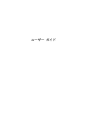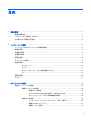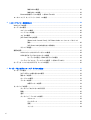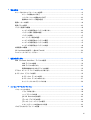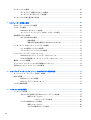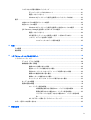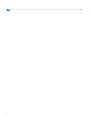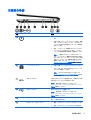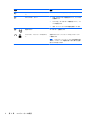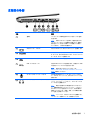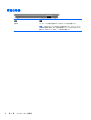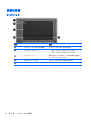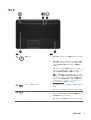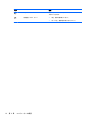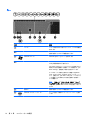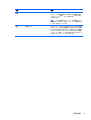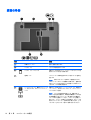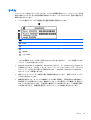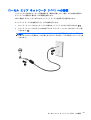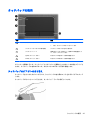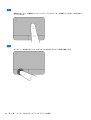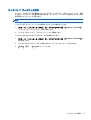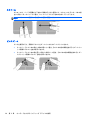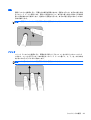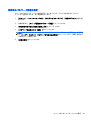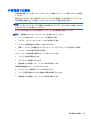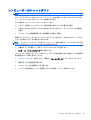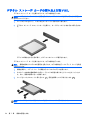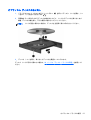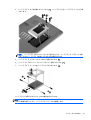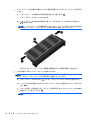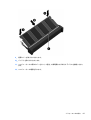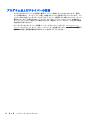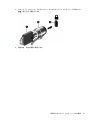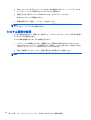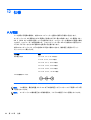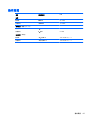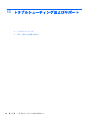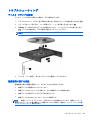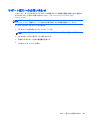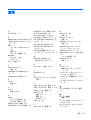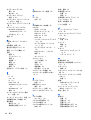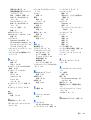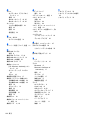ユーザー ガイド

© Copyright 2012 Hewlett-Packard
Development Company, L.P.
Bluetooth は、その所有者が所有する商標で
あり、使用許諾に基づいて Hewlett-Packard
Company が使用しています。Intel は米国
Intel Corporation の米国およびその他の国
における登録商標です。Microsoft および
Windows は、米国 Microsoft Corporation の
米国およびその他の国における登録商標で
す。SD ロゴは、その所有者の商標です。
本書の内容は、将来予告なしに変更される
ことがあります。HP 製品およびサービス
に関する保証は、当該製品およびサービス
に付属の保証規定に明示的に記載されてい
るものに限られます。本書のいかなる内容
も、当該保証に新たに保証を追加するもの
ではありません。本書に記載されている製
品情報は、日本国内で販売されていないも
のも含まれている場合があります。本書の
内容につきましては万全を期しております
が、本書の技術的あるいは校正上の誤り、
省略に対して責任を負いかねますのでご了
承ください。
初版:2012 年 2 月
製品番号:687278-291
製品についての注意事項
このガイドでは、ほとんどのモデルに共通
の機能について説明します。一部の機能
は、お使いのコンピューターでは使用でき
ない場合があります。
ソフトウェア条項
このコンピューターにプリインストールさ
れている任意のソフトウェア製品をインス
トール、複製、ダウンロード、またはその
他の方法で使用することによって、お客様
は HP EULA の条件に従うことに同意した
ものとみなされます。これらのライセンス
条件に同意されない場合、未使用の完全な
製品(付属品を含むハードウェアおよびソ
フトウェア)を 14 日以内に返品し、購入店
の返金方針に従って返金を受けてくださ
い。
より詳しい情報が必要な場合またはコン
ピューターの返金を要求する場合は、お近
くの販売店にお問い合わせください。

安全に関するご注意
警告! ユーザーが
火傷をしたり
、コンピューターが
過熱状態になったりするおそれがありますの
で、ひざの上に直接
コンピューターを置いて使用したり
、コンピューターの
通気孔をふさいだりしな
いでください。コンピューターは、机のようなしっかりとした
水平なところに設置してください
。通
気を妨げるおそれがありますので、隣にプリンターなどの
表面の硬いものを設置したり
、枕
や毛布
、
または衣類などの
表面が柔らかいものを敷いたりしないでください
。また、AC アダプターを
肌に触
れる位置に置いたり、枕や毛布、または衣類などの表面が柔らかいものの上に置いたりしないでくだ
さい。お使いのコンピューターおよび AC アダプターは、International Standard for Safety of
Information Technology Equipment(IEC 60950)で定められた、ユーザーが触れる表面の温度に関
する規格
に準拠しています
。
iii

iv
安全に関するご注意

目次
1 最初の操作 ...................................................................................................................................................... 1
最適な使用方法 .................................................................................................................................... 1
コンピューターを使用した楽しみ ....................................................................................................... 2
その他の HP が提供する資料 ............................................................................................................... 3
2 コンピューターの概要 .................................................................................................................................... 4
ハードウェアおよびソフトウェアの情報の確認 .................................................................................. 4
前面の各部 ........................................................................................................................................... 4
右側面の各部 ....................................................................................................................................... 5
左側面の各部 ........................................................................................................................................ 7
背面の各部 ........................................................................................................................................... 8
ディスプレイの各部 ............................................................................................................................. 9
表面の各部 ......................................................................................................................................... 10
タッチパッド ..................................................................................................................... 10
ランプ ................................................................................................................................ 11
ボタン、スピーカー、および指紋認証システム ............................................................... 13
キー .................................................................................................................................... 14
裏面の各部 ......................................................................................................................................... 16
ラベル ................................................................................................................................................. 17
3 ネットワークへの接続 .................................................................................................................................. 18
無線ネットワークへの接続 ................................................................................................................ 18
無線コントロールの使用 ................................................................................................... 18
無線ボタンの使用 ............................................................................................. 18
[HP Connection Manager]の使用(一部のモデルのみ) ................................ 19
オペレーティング システムの制御機能の使用 ................................................ 19
無線 LAN の使用 ................................................................................................................ 19
インターネット サービス プロバイダー(ISP)の使用 .................................. 20
無線 LAN のセットアップ ................................................................................. 21
無線ルーターの設定 .......................................................................................... 21
v

無線 LAN の保護 ............................................................................................... 21
無線 LAN への接続 ............................................................................................ 22
Bluetooth 無線デバイスの使用(一部のモデルのみ) ...................................................... 22
ローカル エリア ネットワーク(LAN)への接続 ............................................................................ 23
4 エンターテイメント機能を楽しむ ................................................................................................................ 24
Web カメラの使用 ............................................................................................................................. 25
オーディオの使用 ............................................................................................................................... 26
スピーカーの接続 .............................................................................................................. 26
ヘッドフォンの接続 .......................................................................................................... 26
マイクの接続 ..................................................................................................................... 26
[HP Beats Audio]の使用 .................................................................................................. 26
[Beats Audio Control Panel](HP Beats Audio コントロール パネル)の
操作 ................................................................................................................... 26
[HP Beats Audio]の有効化および無効化 ......................................................... 27
サウンドの確認 .................................................................................................................. 27
動画の使用 ......................................................................................................................................... 27
VGA モニターまたはプロジェクターの接続 ..................................................................... 28
HDMI 対応のテレビまたはモニターの接続 ...................................................................... 28
オーディオの設定(HDMI 対応テレビの場合) ............................................... 29
インテル ワイヤレス・ディスプレイの使用(一部のモデルのみ) ................................. 30
オーディオ ファイルおよびビデオ ファイルの管理 ......................................................................... 30
5 キーボードおよびポインティング デバイスの使用 ..................................................................................... 31
キーボードの使用 ............................................................................................................................... 32
[ALT GR]キーの組み合わせの使用 ................................................................................... 32
操作キーの使用 .................................................................................................................. 32
ホットキーの使用 .............................................................................................................. 33
テンキーの使用 .................................................................................................................. 34
内蔵テンキーの使用 .......................................................................................... 34
タッチパッドの使用 ........................................................................................................................... 35
タッチパッドのオフ/オンの切り替え ................................................................................ 35
移動 .................................................................................................................................... 36
選択 .................................................................................................................................... 36
タッチパッド ジェスチャの使用 ....................................................................................... 37
スクロール ........................................................................................................ 38
ピンチ/ズーム .................................................................................................... 38
回転 ................................................................................................................... 39
フリック ........................................................................................................... 39
vi
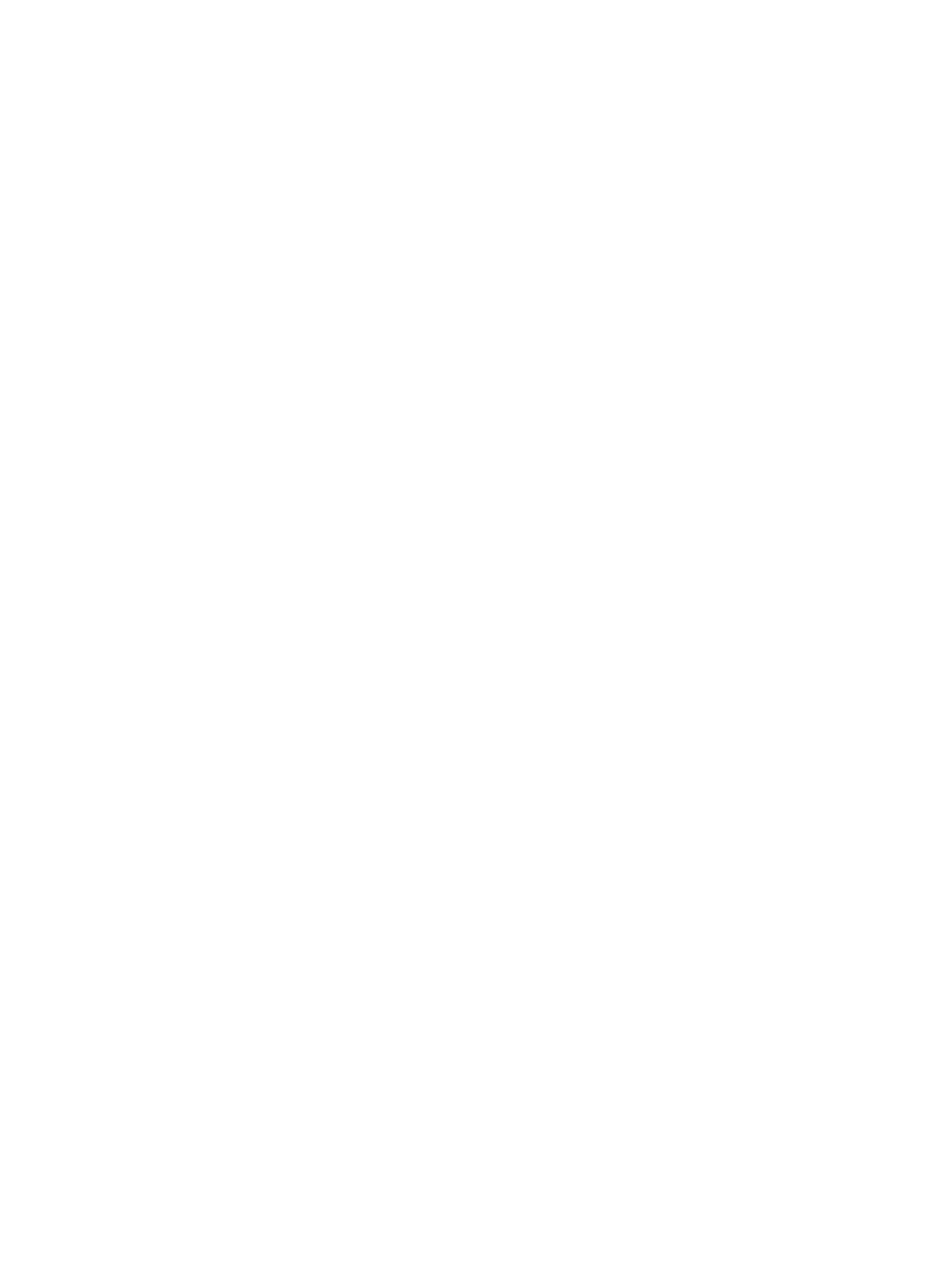
6 電源の管理 .................................................................................................................................................... 40
スリープまたはハイバネーションの使用 ........................................................................................... 41
スリープの開始および終了 ................................................................................................ 41
ハイバネーションの開始および終了 ................................................................................. 42
復帰時のパスワード保護の設定 ........................................................................................ 43
電源メーターの使用 ........................................................................................................................... 44
電源プランの選択 ............................................................................................................................... 45
バッテリ電源での駆動 ....................................................................................................................... 46
ユーザーが交換可能なバッテリの取り外し ...................................................................... 46
バッテリに関する情報の確認 ............................................................................................ 46
バッテリの節電 .................................................................................................................. 47
ロー バッテリ状態の確認 ................................................................................................. 47
ユーザーが交換可能なバッテリの保管 .............................................................................. 47
ユーザーが交換可能なバッテリの処理 .............................................................................. 47
ユーザーが交換可能なバッテリの交換 .............................................................................. 48
外部電源での駆動 ............................................................................................................................... 49
[HP CoolSense]の使用(一部のモデルのみ) .................................................................................. 50
コンピューターのシャットダウン ..................................................................................................... 51
7 情報の管理と共有 .......................................................................................................................................... 52
USB(Universal Serial Bus)デバイスの使用 .................................................................................. 52
USB デバイスの接続 ......................................................................................................... 52
USB デバイスの取り外し .................................................................................................. 53
電源供給機能付き USB デバイスの接続 ............................................................................ 53
デジタル ストレージ カードの挿入および取り出し ......................................................................... 54
オプティカル ドライブの使用 ........................................................................................................... 55
オプティカル ディスクの挿入 .......................................................................................... 56
オプティカル ディスクの取り出し ................................................................................... 57
ネットワーク上でのドライブの共有 ................................................................................. 58
8 コンピューターのメンテナンス .................................................................................................................... 59
パフォーマンスの向上 ....................................................................................................................... 59
ドライブの取り扱い .......................................................................................................... 59
ハードドライブの交換 ....................................................................................................... 60
[HP 3D DriveGuard]の使用 .............................................................................................. 62
[ディスク デフラグ]の使用 ............................................................................................... 62
[ディスク クリーンアップ]の使用
..................................................................................... 62
メモリ モジュールの追加または交換 ............................................................................... 63
プログラムおよびドライバーの更新 .................................................................................................. 66
vii

コンピューターの清掃 ....................................................................................................................... 67
ディスプレイ、側面およびカバーの清掃 .......................................................................... 67
タッチパッドおよびキーボードの清掃 .............................................................................. 67
コンピューターの持ち運びまたは送付 .............................................................................................. 68
9 コンピューターの保護と情報 ........................................................................................................................ 69
セキュリティ ソフトウェアの確認 .................................................................................................... 69
パスワードの使用 ............................................................................................................................... 70
Windows でのパスワードの設定 ....................................................................................... 70
セットアップ ユーティリティ(BIOS)パスワードの設定 .............................................. 71
指紋認証システムの使用 .................................................................................................................... 71
[HP SimplePass]の使用 .................................................................................................... 72
指紋の登録 ........................................................................................................ 72
登録された指紋を使用した Windows へのログオン ......................................... 72
インターネット セキュリティ ソフトウェアの使用 ......................................................................... 73
ウィルス対策ソフトウェアの使用 ..................................................................................... 73
ファイアウォール ソフトウェアの使用 ............................................................................ 73
ソフトウェア アップデートのインストール ..................................................................................... 73
Windows セキュリティ アップデートのインストール ..................................................... 73
HP および他社製ソフトウェア アップデートのインストール ......................................... 74
無線ネットワークの保護 .................................................................................................................... 74
ソフトウェア アプリケーションおよび情報のバックアップ ............................................................ 74
別売のセキュリティ ロック ケーブルの使用 ................................................................................... 74
10 セットアップ ユーティリティ(BIOS)およびシステム診断の使用 ......................................................... 76
セットアップ ユーティリティ(BIOS)の開始 ................................................................................ 76
BIOS の更新 ....................................................................................................................................... 76
BIOS のバージョンの確認 ................................................................................................. 76
BIOS アップデートのダウンロード ................................................................................... 77
システム診断の使用 ........................................................................................................................... 78
11 バックアップおよび復元 ............................................................................................................................. 79
バックアップの作成 ........................................................................................................................... 79
元のシステムを復元するためのリカバリ メディアの作成 ............................................... 79
確認しておくべきこと ...................................................................................... 79
リカバリ メディアの作成 ................................................................ 80
システムの復元ポイントの作成 ........................................................................................ 80
確認しておくべきこと ...................................................................................... 80
システムの復元ポイントの作成 ........................................................................ 81
viii

システムおよび個人情報のバックアップ .......................................................................... 81
正しいバックアップのためのヒント ................................................................. 81
確認しておくべきこと ...................................................................................... 81
Windows の[バックアップと復元]を使用したバックアップの作成 .................. 82
復元 .................................................................................................................................................... 83
以前のシステムの復元ポイントへの復元 .......................................................................... 83
特定のファイルの復元 ....................................................................................................... 83
Windows の[バックアップと復元]を使用した特定のファイルの復元 ............... 83
[HP Recovery Manager]を使用した元のシステムの復元 ................................................ 83
確認しておくべきこと ...................................................................................... 84
HP 復元用パーティションを使用した復元(一部のモデルのみ) ................... 84
リカバリ メディアを使用した復元 .................................................................. 85
コンピューターのブート順序の変更 ................................................ 85
12 仕様 ............................................................................................................................................................. 86
入力電源 ............................................................................................................................................ 86
動作環境 ............................................................................................................................................. 87
13 トラブルシューティングおよびサポート .................................................................................................... 88
トラブルシューティング ................................................................................................................... 89
ディスク ドライブの問題 ................................................................................................. 89
無線接続に関する問題 ....................................................................................................... 89
無線 LAN に接続できない場合 .......................................................................... 90
優先ネットワークに接続できない場合 ............................................................. 90
現在のネットワーク セキュリティ コードが使用できない場合 ..................... 90
無線 LAN 接続が非常に弱い場合 ...................................................................... 91
無線ルーターに接続できない場合 .................................................................... 92
ネットワーク ステータス アイコンが表示されない場合 ................................ 92
オーディオの問題 .............................................................................................................. 92
電源の管理の問題 .............................................................................................................. 93
ロー バッテリ状態の解決 ................................................................................. 93
外部電源を使用できる場合のロー バッテリ状態の解決 .................. 93
電源を使用できない場合のロー バッテリ状態の解決 ..................... 93
ハイバネーションを終了できない場合のロー バッテリ状態の解
決 ...................................................................................................... 93
AC アダプターに関するトラブルシューティング ............................................ 93
サポート窓口へのお問い合わせ ......................................................................................................... 95
14 静電気対策 .................................................................................................................................................. 96
ix

1 最初の操作
このコンピューターは、ビジネスのシーンでもエンターテイメントのシーンでも存分に活用できるよ
うに設計された強力なツールです。お使いのコンピューターを最大限に活用するために、セットアッ
プ後の最適な使用方法、コンピューターを使ってできる楽しいこと、および HP が提供するさまざま
な情報の入手方法などについて説明しているこの章からお読みください。
最適な使用方法
せっかくの投資を無駄にしないため、コンピューターのセットアップおよび登録が終了したら、以下
の手順を行うことをおすすめします。
●
まだ行っていない場合は、有線ネットワークまたは無線ネットワークに接続します。詳しくは、
18 ページの「ネットワークへの接続」を参照してください。
●
コンピューターのハードウェアおよびソフトウェアについて確認します。詳しくは、
4 ページの「コンピューターの概要」および24 ページの「エンターテイメント機能を楽し
む 」を参照してください。
●
ウィルス対策ソフトウェアを更新または購入します。詳しくは、
73 ページの「ウィルス対策
ソフトウェアの使用」を参照してください。
●
リカバリ ディスクまたはリカバリ フラッシュ ドライブを作成して、ハードドライブをバック
アップします。
79 ページの「バックアップおよび復元」を参照してください。
最適な使用方法
1

コンピューターを使用した楽しみ
●
コンピューターで YouTube 動画を再生できることはご存知かと思います。さらに、コンピュー
ターをテレビに接続してテレビで動画を再生することができることもご存知でしたか。詳しく
は、
28 ページの「HDMI 対応のテレビまたはモニターの接続 」を参照してください。
●
コンピューターで音楽を再生できることはご存知かと思います。さらに、放送中のラジオ番組を
コンピューターにストリーミングして、世界各地のラジオの音楽番組やトーク番組を再生するこ
とができることもご存知でしたか。
26 ページの「オーディオの使用」を参照してください。
●
Microsoft®のアプリケーションを使用すると強力なプレゼンテーションを作成できることはご
存知かと思います。さらに、プロジェクターを接続してグループでアイデアを共有することがで
きることもご存知でしたか。
28 ページの「VGA モニターまたはプロジェクターの接続」を参
照してください。
2
第 1 章 最初の操作

その他の HP が提供する資料
印刷物の『セットアップ手順』ポスターの説明に沿ってコンピューターの電源を入れ、この『ユーザー
ガイド』で製品の詳細や使用方法を確認した後は、下の表に記載されている説明書や Web サイトも
参照してください。
リソース 内容
『セットアップ
手順
』ポスター(印刷物)
●
コンピューターのセットアップおよび
機能の概要
[ヘルプとサポート]
[ヘルプとサポート]にアクセスするには、[スタート]→
[ヘルプとサポート]の順に選択します。詳しくは、
http://www.hp.com/support/ を参照してください
●
使用方法およびトラブルシューティングに関する幅広い情報
およびヒント
『快適に使用していただくために』
このガイドを表示するには、[スタート]→[ヘルプとサ
ポート]→[ユーザー ガイド]の順に選択するか、
http://www.hp.com/ergo/ にアクセスします
●
正しい作業環境の整え方
●
快適でけがを防ぐための姿勢および作業上の習慣に関するガ
イドライン
●
電気的および物理的安全基準に関する情報
日本以外の国や地域
でのサポート
選択した言語でのサポートについては、
www.hp.com/
support/ を参照してください
●
HP のサービス担当者とオンラインでチャットする
●
サポート窓口に電子メールで
問い合わせる
●
各国のサポート窓口の電話番号を調べる
●
HP のサービス センターを探す
『規定、安全、および環境に関するご
注意
』
このガイドを
表示するには
、[スタート]→[ヘルプとサ
ポート]→[ユーザー ガイド]の順に
選択します
●
重要な規定情報(バッテリの処理
など
)
限定保証*
このガイドを表示
するには
、[スタート]→[ヘルプとサ
ポート]→[ユーザー ガイド]の順に選択
するか
、
http://www.hp.com/go/orderdocuments/ にアクセスし
ます
●
このコンピューターの
具体的な保証内容
*お使いの製品に
適用される
HP 限定保証規定
は
、国や地域によっては、お使いのコンピューターに
収録されているドキュメ
ントまたは製品に同梱されている CD や DVD に収録されているドキュメントに明示的に示されています。日本向けの日本
語モデル製品には、保証内容を記載した小冊子、『サービスおよびサポートを受けるには』が同梱されています。また、日本
以外でも、印刷物
の
HP 限定保証規定が製品に同梱されている
国や地域もあります
。保証規定が印刷物として
提供されてい
ない国または
地域では
、印刷物のコピーを
入手できます
。
http://www.hp.com/go/orderdocuments/ でオンラインで
申し込む
か、または下記宛てに郵送でお申し込みください。
●
北米:Hewlett-Packard, MS POD, 11311 Chinden Blvd, Boise, ID 83714, USA
●
ヨーロッパ、中東、アフリカ:Hewlett-Packard, POD, Via G. Di Vittorio, 9, 20063, Cernusco s/Naviglio (MI), Italy
●
アジア太平洋:Hewlett-Packard, POD, P.O. Box 200, Alexandra Post Office, Singapore 911507
保証規定の印刷物のコピーを請求する場合は、製品番号および保証期間(シリアル番号ラベルに記載されています)、ならび
にお客様のお名前およびご
住所をお知らせください
。
重要: 上記の住所
にお使いの
HP 製品を返送しないでください。製品サポートについては、お使いの製品
のホーム
ページ
(
http://welcome.hp.com/country/jp/ja/contact_us.html)を参照してください。
その
他の
HP が提供する
資料
3

2 コンピューターの概要
ハードウェアおよびソフトウェアの情報の確認
▲
[スタート]→[コンピューター]の順に選択します。
お使いのコンピューターにインストールされている、オプティカル ドライブ、SSD(Solid State
Drive)、またはセカンダリ ハードドライブを含むすべてのデバイスの一覧が表示されます。
コンピューターにインストールされているソフトウェアを確認するには、[スタート]→[すべてのプ
ログラム]の順に選択します。
前面の各部
名称 説明
メディア スロット 以下のフォーマットのメディア カードに対応
しています
●
SD(Secure Digital)メモリーカード
●
SDXC(Secure Digital Extended Capacity)メモリーカード
●
SDHC(Secure Digital High Capacity)メモリーカード
●
UHS/MMC(Ultra High Speed マルチメディアカード)
4
第 2 章 コンピューターの概要

右側面の各部
名称 説明
(1)
電源ランプ
●
白色に
点灯
:コンピューターの電源
がオンになってい
ます
●
白色で点滅:コンピューターがスリープ状態で、省電
力モードになっています。コンピューターはディス
プレイおよびその他の不要なコンポーネントの電源
をオフにします
●
消灯:コンピューターの電源がオフになっているか、
ハイバネーション状態になっています。ハイバネー
ションは、最小限の電力を使用する省電力モードです
注記: 一部のモデルでは、インテル® ラピッド・
スタート・テクノロジー機能が出荷時に有効に設定さ
れています。ラピッド・スタート・テクノロジーを使
用すると、コンピューターは無操作状態からすばやく
復帰できます。詳しくは、
41 ページの「スリープ
またはハイバネーションの使用」を参照してください
(2)
ハードドライブ ランプ
●
白色で
点滅
:ハードドライブにアクセスしています
●
オレンジ色:[HP 3D DriveGuard]によってハードド
ライブが一時停止
しています
注記: [HP 3D DriveGuard]について詳しくは、
62 ページの「[HP 3D DriveGuard]の使用」を参照
してください
(3)
USB 3.0 コネクタ 別売の USB 3.0 デバイスを接続します。拡張された USB
の強力なパフォーマンスが引き出
されます
注記: 各種 USB コネクタについて
詳しくは
、
52 ページの「USB(Universal Serial Bus)デバイスの
使用」を参照してください
(4)
USB 2.0 コネクタ 別売の USB デバイスを接続します
注記: 各種 USB コネクタについて
詳しくは
、
52 ページの「USB(Universal Serial Bus)デバイスの
使用」を参照してください
(5) オプティカル ドライブ オプティカル ディスクの読み取りおよび書き込みを行い
ます(一部のモデルのみ)
(6) オプティカル ドライブ ランプ
●
緑色:オプティカル ドライブにアクセスしています
●
消灯:オプティカル ドライブはアイドル状態です
右側面の各部
5

名称 説明
(7) オプティカル ドライブ イジェクト ボタ
ン
オプティカル ディスクを取り出すときに
使用します
(8) AC アダプター ランプ
●
白色:AC アダプターが接続
されていて
、バッテリは
充電済みです
●
オレンジ色:AC アダプターが接続されていて、バッ
テリが充電中
です
●
消灯:コンピューターは DC 電源を使用しています
(9)
電源コネクタ AC アダプターを接続します
(10)
セキュリティ ロック ケーブル用スロッ
ト
別売のセキュリティ ロック ケーブルをコンピューター
に接続します
注記: セキュリティ ロック ケーブルに抑止効果
はあり
ますが、コンピューターの盗難や誤
った取り扱いを完全に
防ぐものではありません
6
第 2 章 コンピューターの概要

左側面の各部
名称 説明
(1) 通気孔 コンピューター内部の温度が
上がりすぎないように空気
を通します
注記: 内部コンポーネントを冷却して過熱を防ぐため、
コンピューターのファンは
自動的に作動します
。通常
の
操作を行っているときに内部ファンが回転したり停止し
たりしますが、これは正常
な動作です
(2)
外付けモニター コネクタ 外付け VGA モニターまたはプロジェクターを接続します
(3)
HDMI コネクタ HD 対応テレビなどの
市販のビデオ
デバイスやオーディ
オ デバイス、または対応するデジタル コンポーネントや
オーディオ デバイスを接続します
(4)
RJ-45(ネットワーク)コネクタ ネットワーク ケーブルを接続します
(5)
USB 3.0 コネクタ(×2)別売のUSB 3.0 デバイスを接続します。拡張された USB
の強力なパフォーマンスが引き出されます
注記: 各種 USB コネクタについて
詳しくは
、
52 ページの「USB(Universal Serial Bus)デバイスの
使用」を参照してください
(6)
オーディオ
入力
(マイク)コネクタ 別売または市販のコンピューター
用ヘッドセットのマイ
ク、ステレオ アレイ マイク、またはモノラル マイクを
接続します
(7)
オーディオ出力(ヘッドフォン)コネクタ 別売または市販の電源付きステレオ スピーカー、ヘッド
フォン、イヤフォン、ヘッドセット、テレビ オーディオ
ケーブルなどを接続します
警告! 突然大きな音が出て耳を傷めることがないよう
に、音量の調節を行ってからヘッドフォン、イヤフォン、
またはヘッドセットを使用してください。安全に関する
情報について詳しくは、『規定、安全、および環境に
関す
るご
注意
』を参照
してください
注記: ヘッドフォン コネクタにデバイスを接続すると、
コンピューター本体のスピーカーは無効になります
左側面の各部
7

背面の各部
名称 説明
通気孔 コンピューター内部の温度が上がりすぎないように空気を通します
注記: 内部コンポーネントを冷却
して過熱を防ぐため
、コンピューターの
ファンは自動的
に作動します
。通常の操作を行っているときに
内部ファンが
回転したり停止
したりしますが
、これは正常
な動作です
8
第 2 章 コンピューターの概要

ディスプレイの各部
名称 説明
(1) 無線 LAN アンテナ(×2)* 無線ローカル エリア ネットワーク(無線 LAN)で通信する
無
線信号を送受信します
(2) 内蔵マイク(×2) サウンドを
録音します
(3) HP TrueVision Web カメラ 動画の録画、静止画像の撮影、および、動画のストリーミング
によるビデオ会議やオンライン チャットができます
Web カメラを使用するには、[スタート]→[すべてのプログラ
ム]→[Communication and Chat](通信とチャット)→
[CyberLink YouCam]の順に選択します
(4) Web カメラ ランプ 点灯:Web カメラを使用中です
(5) スピーカー(×2) サウンドを
出力します
*アンテナはコンピューターの
外側からは見えません
。転送が最適に行われるようにするため、アンテナの周囲
には障害物を
置かないでください。お住まいの国または地域の無線
に関する規定情報については
、『規定、安全、および環境に
関するご注
意』を参照してください。これらの規定情報には、[ヘルプとサポート]からアクセスできます。
ディスプレイの各部
9

表面の各部
タッチパッド
名称 説明
(1) タッチパッド オン/オフ切り替え機能 タッチパッドのオン/オフを切り替えます
(2) タッチパッド ランプ
●
点灯:タッチパッドがオフになっています
●
消灯:タッチパッドがオンになっています
(3) タッチパッド ゾーン 画面上のポインターを動
かして
、画面上の項目を選択
した
り、アクティブにしたりします
(4) 左のタッチパッド ボタン 外付けマウスの左ボタンと同様に機能します
(5) 右のタッチパッド ボタン 外付けマウスの右ボタンと同様に機能します
10
第 2 章 コンピューターの概要
ページが読み込まれています...
ページが読み込まれています...
ページが読み込まれています...
ページが読み込まれています...
ページが読み込まれています...
ページが読み込まれています...
ページが読み込まれています...
ページが読み込まれています...
ページが読み込まれています...
ページが読み込まれています...
ページが読み込まれています...
ページが読み込まれています...
ページが読み込まれています...
ページが読み込まれています...
ページが読み込まれています...
ページが読み込まれています...
ページが読み込まれています...
ページが読み込まれています...
ページが読み込まれています...
ページが読み込まれています...
ページが読み込まれています...
ページが読み込まれています...
ページが読み込まれています...
ページが読み込まれています...
ページが読み込まれています...
ページが読み込まれています...
ページが読み込まれています...
ページが読み込まれています...
ページが読み込まれています...
ページが読み込まれています...
ページが読み込まれています...
ページが読み込まれています...
ページが読み込まれています...
ページが読み込まれています...
ページが読み込まれています...
ページが読み込まれています...
ページが読み込まれています...
ページが読み込まれています...
ページが読み込まれています...
ページが読み込まれています...
ページが読み込まれています...
ページが読み込まれています...
ページが読み込まれています...
ページが読み込まれています...
ページが読み込まれています...
ページが読み込まれています...
ページが読み込まれています...
ページが読み込まれています...
ページが読み込まれています...
ページが読み込まれています...
ページが読み込まれています...
ページが読み込まれています...
ページが読み込まれています...
ページが読み込まれています...
ページが読み込まれています...
ページが読み込まれています...
ページが読み込まれています...
ページが読み込まれています...
ページが読み込まれています...
ページが読み込まれています...
ページが読み込まれています...
ページが読み込まれています...
ページが読み込まれています...
ページが読み込まれています...
ページが読み込まれています...
ページが読み込まれています...
ページが読み込まれています...
ページが読み込まれています...
ページが読み込まれています...
ページが読み込まれています...
ページが読み込まれています...
ページが読み込まれています...
ページが読み込まれています...
ページが読み込まれています...
ページが読み込まれています...
ページが読み込まれています...
ページが読み込まれています...
ページが読み込まれています...
ページが読み込まれています...
ページが読み込まれています...
ページが読み込まれています...
ページが読み込まれています...
ページが読み込まれています...
ページが読み込まれています...
ページが読み込まれています...
ページが読み込まれています...
ページが読み込まれています...
ページが読み込まれています...
ページが読み込まれています...
ページが読み込まれています...
-
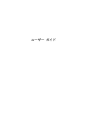 1
1
-
 2
2
-
 3
3
-
 4
4
-
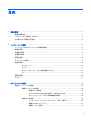 5
5
-
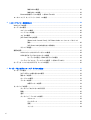 6
6
-
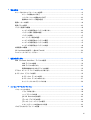 7
7
-
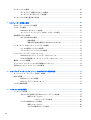 8
8
-
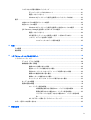 9
9
-
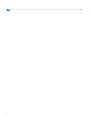 10
10
-
 11
11
-
 12
12
-
 13
13
-
 14
14
-
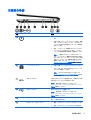 15
15
-
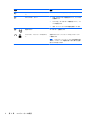 16
16
-
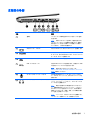 17
17
-
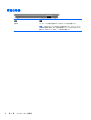 18
18
-
 19
19
-
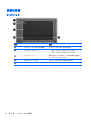 20
20
-
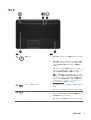 21
21
-
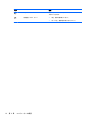 22
22
-
 23
23
-
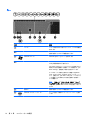 24
24
-
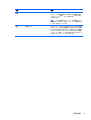 25
25
-
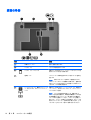 26
26
-
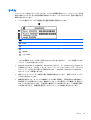 27
27
-
 28
28
-
 29
29
-
 30
30
-
 31
31
-
 32
32
-
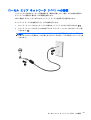 33
33
-
 34
34
-
 35
35
-
 36
36
-
 37
37
-
 38
38
-
 39
39
-
 40
40
-
 41
41
-
 42
42
-
 43
43
-
 44
44
-
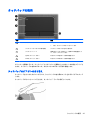 45
45
-
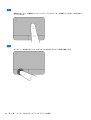 46
46
-
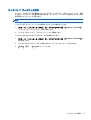 47
47
-
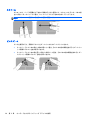 48
48
-
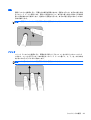 49
49
-
 50
50
-
 51
51
-
 52
52
-
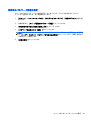 53
53
-
 54
54
-
 55
55
-
 56
56
-
 57
57
-
 58
58
-
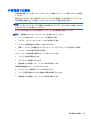 59
59
-
 60
60
-
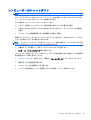 61
61
-
 62
62
-
 63
63
-
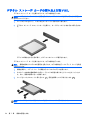 64
64
-
 65
65
-
 66
66
-
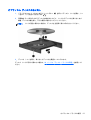 67
67
-
 68
68
-
 69
69
-
 70
70
-
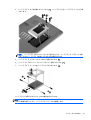 71
71
-
 72
72
-
 73
73
-
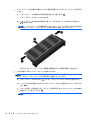 74
74
-
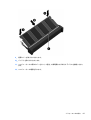 75
75
-
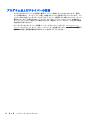 76
76
-
 77
77
-
 78
78
-
 79
79
-
 80
80
-
 81
81
-
 82
82
-
 83
83
-
 84
84
-
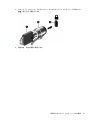 85
85
-
 86
86
-
 87
87
-
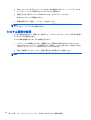 88
88
-
 89
89
-
 90
90
-
 91
91
-
 92
92
-
 93
93
-
 94
94
-
 95
95
-
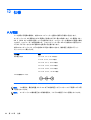 96
96
-
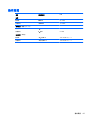 97
97
-
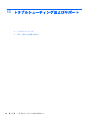 98
98
-
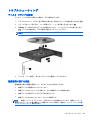 99
99
-
 100
100
-
 101
101
-
 102
102
-
 103
103
-
 104
104
-
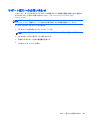 105
105
-
 106
106
-
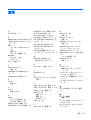 107
107
-
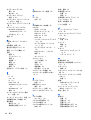 108
108
-
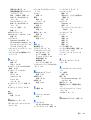 109
109
-
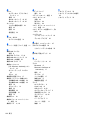 110
110
HP Pavilion m7-1000 Entertainment Notebook PC series 取扱説明書
- カテゴリー
- ノートブック
- タイプ
- 取扱説明書
関連論文
-
HP ENVY dv7-7300 Select Edition Notebook PC series 取扱説明書
-
HP Pavilion m6-1000 Entertainment Notebook PC series 取扱説明書
-
HP ENVY dv6-7300 Notebook PC series 取扱説明書
-
HP Pavilion g4-2000 Notebook PC series 取扱説明書
-
HP ENVY dv4-5200 Notebook PC series 取扱説明書
-
HP ENVY m6-1300 Notebook PC series 取扱説明書
-
HP Pavilion dv4-5100 Entertainment Notebook PC series 取扱説明書
-
HP ENVY Ultrabook 6-1000 取扱説明書